AppX Deployment Service är en process som hanterar installationer, borttagningar, uppdateringar och licensiering av program installerade från Windows Store . Dessa applikationer kallas Universal Windows Platform (UWP) och distribueras i .AppX-paket . Denna process är viktig för att Store-appar ska fungera korrekt, men det kan ibland orsaka prestandaproblem på din dator.
Vad orsakar hög CPU-användning av AppX Deployment Service?

Möjliga orsaker till hög CPU av AppX Deployment Service är:
- En pågående uppdatering av en Store-applikation
- En skadad eller felkonfigurerad Store-app
- Ett problem med själva Windows Store
- Ett virus eller skadlig programvara gömmer sig bakom wsappx-processen
Hur fixar jag hög CPU-användning av AppX Deployment Service?
Det finns flera möjliga lösningar för att fixa hög CPU-användning av AppX Deployment Service. Här är stegen att följa:
Steg 1: Låt wsappx-processen avsluta sitt arbete
 Det första du ska göra är att kontrollera om wsappx-processen uppdaterar en Store-app. Om så är fallet, vänta bara tills uppdateringen är klar, vilket borde lösa problemet. Du kan kontrollera status för uppdateringar genom att öppna Windows Store, klicka på "..." längst upp till höger och sedan välja "Nedladdningar och uppdateringar".
Det första du ska göra är att kontrollera om wsappx-processen uppdaterar en Store-app. Om så är fallet, vänta bara tills uppdateringen är klar, vilket borde lösa problemet. Du kan kontrollera status för uppdateringar genom att öppna Windows Store, klicka på "..." längst upp till höger och sedan välja "Nedladdningar och uppdateringar".
Steg 2: Stäng av automatiska Windows Store-uppdateringar
Om du inte vill att wsappx-processen ska starta automatiskt för att uppdatera Store-appar kan du inaktivera det här alternativet i Windows Store-inställningarna. Så här gör du:
- Öppna Windows Store
- Klicka på "..." uppe till höger och sedan på "Inställningar"

- Stäng av reglaget "Uppdatera appar automatiskt".

På så sätt kan du välja när och vilka applikationer som ska uppdateras manuellt.
Steg 3: Återställ Windows Store
Om problemet kvarstår kan Windows Store vara skadad eller skadad. I det här fallet kan du försöka återställa den genom att följa dessa steg:
- Öppna Start-menyn och skriv "wsreset.exe"
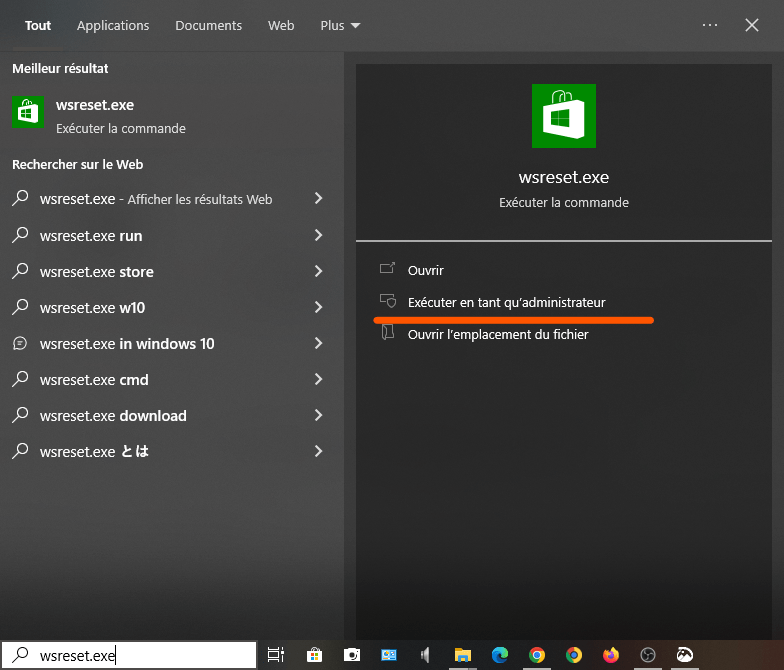
- Högerklicka på "wsreset"-applikationen och välj "Kör som administratör"
- Vänta tills Windows Store-fönstret öppnas och stäng det sedan
Denna operation rensar Windows Store-cachen och återställer dess standardinställningar.
Steg 4: Reparera eller installera om Store-appar
Om problemet är en Store-app som är skadad eller felkonfigurerad kan du försöka reparera eller installera om den. Så här gör du:
- Öppna Start-menyn och klicka på ikonen "Inställningar".
- Klicka på "Applications" och sedan "Applications and features"
- Hitta den problematiska Store-appen i listan och klicka på den

- Klicka på "Avancerade alternativ"
- Klicka på knappen "Reparera" för att försöka reparera programmet

- Om det inte fungerar klickar du på knappen "Återställ" för att installera om appen
Observera att den här åtgärden tar bort programmets data och inställningar.
Steg 5: Skanna din dator med ett antivirusprogram

Om ingen av ovanstående lösningar fungerar kan din dator vara infekterad med ett virus eller skadlig programvara som gömmer sig bakom wsappx-processen. I det här fallet bör du skanna din dator med ett uppdaterat antivirusprogram och ta bort alla upptäckta hot. Windows :s inbyggda antivirus , Windows Defender eller annat valfritt antivirus.
Jämförelsetabell över lösningar
| Lösning | Fördelar | Nackdelar |
| Låt wsappx-processen avsluta sitt arbete | Enkelt och snabbt | Fungerar inte om wsappx-processen har fastnat eller är skadad |
| Stäng av automatiska Windows Store-uppdateringar | Låter dig styra när och vilka appar som ska uppdateras | Kan orsaka säkerhets- eller kompatibilitetsproblem om appar inte är uppdaterade |
| Återställ Windows Store | Hjälper till att felsöka Windows Store-problem | Tar bort Windows Store-cache och inställningar |
| Reparera eller installera om Store-appar | Hjälper till att felsöka problem med Store-appar | Tar bort appdata och inställningar |
| Skanna din dator med ett antivirusprogram | Låter dig upptäcka och ta bort virus eller skadlig programvara | Kan ta tid och kräver uppdaterat antivirusprogram |
Vanliga frågor
Är wsappx-processen ett virus?
Nej, wsappx-processen är inte ett virus, men den kan imiteras av ett virus eller skadlig programvara som gömmer sig bakom dess namn. För att kontrollera om så är fallet måste du skanna din dator med ett uppdaterat antivirusprogram.
Varför använder wsappx-processen mycket CPU?
wsappx-processen använder mycket CPU när den uppdaterar en Store-app, eller när den stöter på ett problem med en app eller med själva Windows Store.
Hur inaktiverar jag wsappx-processen?
Det rekommenderas inte att inaktivera wsappx-processen, eftersom det är viktigt för att Store-appar ska fungera korrekt. Om du fortfarande vill inaktivera det kan du prova att inaktivera automatiska uppdateringar av Windows Store eller använda grupprincipredigeraren eller registret.
Hur inaktiverar man AppX Deployment Service?
Om du inte vill använda Windows Store eller de program som är beroende av den, kan du inaktivera AppX Deployment Service korrekt med hjälp av grupprincipredigeraren eller registret. Så här gör du:
- Öppna Group Policy Editor genom att skriva "gpedit.msc" i Start-menyn
- Navigera till Datorkonfiguration > Administrativa mallar > Windows komponenter > Butik
- Dubbelklicka på policyn "Inaktivera butik" och välj "Aktiverad"
- Klicka på OK och starta om datorn
Eller:
- Öppna registret genom att skriva "regedit" i Start-menyn
- Navigera till HKEY_LOCAL_MACHINE\SOFTWARE\Policies\Microsoft\WindowsStore
- Skapa ett nytt DWORD-värde med namnet "Ta bortWindowsStore" och ställ in det på 1
- Klicka på OK och starta om datorn
Observera att dessa operationer kommer att inaktivera Windows Store och alla applikationer som är beroende av den. Du kommer inte längre att kunna installera eller uppdatera dem.
Vad är skillnaden mellan AppX Deployment Service och Client Licensing Service?
AppX Deployment Service (AppXSVC) tillhandahåller infrastrukturstöd för att distribuera Store-appar. Denna tjänst startar på begäran. Om inaktiverad, distribueras inte Store-appar till systemet och kanske inte fungerar korrekt.
AppX Deployment Service (AppXSVC) tillhandahåller infrastrukturstöd för att distribuera Store-appar. Denna tjänst startar på begäran. Om inaktiverad, distribueras inte Store-appar till systemet och kanske inte fungerar korrekt.
Client Licensing Service (ClipSVC) tillhandahåller stöd för Microsoft Store-infrastruktur. Denna tjänst startar på begäran. Om den är inaktiverad fungerar inte appar som köpts via Windows Store korrekt.
Slutsats
AppX Deployment Service är en viktig process för att Store-appar ska fungera, men det kan ibland orsaka hög CPU-användning och sakta ner din dator. Detta kan bero på en konflikt med NET Runtime Optimization Service , som optimerar prestandan för .NET-applikationer i bakgrunden.
Vi hoppas att den här artikeln var till hjälp och att du lyckades fixa hög CPU-användning av AppX Deployment Service. Om du har några frågor eller kommentarer får du gärna lämna dem nedan.

![[GetPaidStock.com]-6467ad21a19fa](https://tt-hardware.com/wp-content/uploads/2023/05/GetPaidStock.com-6467ad21a19fa-696x441.jpg)


